Instagram adalah antara aplikasi popular yang boleh anda akses pada peranti anda. Anda boleh menghantar mesej, menyisipkan cerita dan juga menyiarkan video. Apabila ia datang untuk menyiarkan video, ada kalanya anda menghadapi beberapa isu, terutamanya mengenai saiz. Ia juga lambat untuk memuatkan, memberikan anda masa yang sukar. Jika anda ingin mengecilkan saiz fail anda, cara terbaik ialah memampatkannya. Nasib baik, siaran ini akan memberi anda pelbagai kaedah yang boleh anda gunakan dan ikuti untuk memampatkan video anda dengan berkesan. Dengan itu, anda boleh menyiarkan fail anda di Instagram tanpa masalah. Oleh itu, teruskan ke siaran ini dan pelajari caranya memampatkan video untuk Instagram.
Bahagian 1. Mampatkan Video untuk Instagram dengan Kualiti Terbaik
Jika anda mahukan proses pemampatan video Instagram yang berkesan, anda mesti mempunyai perisian hebat yang boleh anda harapkan. Jadi, jika anda mahukan pemampat video terbaik, gunakan Penukar Video AVAide. Dengan ciri Pemampat Video perisian ini, anda boleh mengurangkan dan mengubah saiz fail video anda dengan lancar. Bahagian terbaik di sini ialah memampatkan fail adalah mudah. Selepas menambah fail, anda boleh memilih cara untuk memampatkan video.
Selain itu, program ini memastikan bahawa selepas memampatkan video anda, ia akan mengekalkan kualitinya. Anda juga boleh memilih resolusi video pilihan anda semasa proses. Selain itu, anda dibenarkan untuk memilih format output video pilihan anda. Anda boleh menyimpan video yang dimampatkan sebagai MP4, MKV, MOV, WMV, FLV dan banyak lagi. Oleh itu, jika anda sedang mencari pemampat video yang luar biasa untuk siaran video Instagram yang berkesan, tidak syak lagi bahawa AVAide Video Converter adalah antara program terbaik yang perlu anda pertimbangkan. Untuk memulakan prosedur pemampatan video, semak kaedah di bawah.
Langkah 1Pertama sekali, akses Penukar Video AVAide pada komputer Windows atau Mac anda. Selepas itu, teruskan ke prosedur pemasangan dan jalankannya untuk memulakan proses utama.

Cubalah Untuk Windows 7 atau lebih baru
 Muat Turun Selamat
Muat Turun Selamat
Cubalah Untuk Mac OS X 10.13 atau lebih baru
 Muat Turun Selamat
Muat Turun SelamatLangkah 2Pergi ke antara muka atas dan pilih Kotak alat menu untuk proses seterusnya. Kemudian, tekan Pemampat Video ciri. Antara muka lain akan dipaparkan pada skrin anda.

Langkah 3Selepas itu, anda akan melihat a + butang pada bahagian tengah antara muka. Klik padanya untuk memasukkan video yang ingin anda mampatkan.

Langkah 4Selepas anda menambah video, anda boleh pergi ke Saiz bahagian dan laraskan peluncur untuk memampatkan video. Anda juga boleh menukar resolusi dan format video berdasarkan hasil pilihan anda. Setelah selesai, tekan Memampatkan butang untuk memulakan proses.

Dengan itu, anda sudah boleh memiliki video mampat anda. Buka fail dan mula menyiarkannya pada akaun Instagram anda.
Bahagian 2. Cara Memampatkan Video untuk Instagram menggunakan Premiere
Jika anda mahukan cara yang lebih maju untuk memampatkan video untuk siaran Instagram anda, anda boleh gunakan Adobe Premiere perisian. Program ini ialah perisian penyuntingan video lanjutan yang boleh menawarkan hampir semua alat penyuntingan asas dan lanjutan yang boleh anda gunakan untuk mempertingkatkan video. Anda boleh menggunakan pelbagai cara untuk mencapai matlamat memampatkan video. Anda boleh pergi ke bahagian video daripada tetapan eksport dan laraskan kadar bit sasaran. Selain itu, anda boleh menukar pratetap video. Dengan itu, tidak kira bagaimana anda ingin mengedit video, anda boleh melakukannya dengan lancar dan sempurna. Anda juga boleh melakukan lebih banyak perkara, seperti memangkas, berputar, menstabilkan video dalam Tayangan Perdana, dan banyak lagi. Walau bagaimanapun, oleh kerana perisian ini maju, ia mempunyai keluk pembelajaran yang curam. Fungsinya sukar dicari, dan antara mukanya mengelirukan, menjadikannya tidak sesuai untuk pengguna bukan profesional. Ia juga tidak percuma, jadi anda mesti mendapatkan versi pro perisian untuk mengakses keupayaan keseluruhannya.
Untuk mendapatkan cerapan untuk memampatkan fail video untuk Instagram, gunakan prosedur di bawah.
Langkah 1Muat turun Adobe Premiere pada komputer anda. Selepas itu, klik Fail > Buka untuk memasukkan video yang ingin anda mampatkan dan edit. Setelah selesai, anda boleh mulakan dengan proses utama.
Langkah 2Pergi ke Tetapan Eksport dengan menekan Ctrl + M pada papan kekunci anda. Selepas itu, teruskan ke Pratetap pilihan dan tukar pratetap video anda. Anda boleh memilih pilihan Kadar Bit Tinggi. Selepas itu, anda akan melihat saiz fail anda dalam pilihan Anggaran Saiz Fail di bawah.
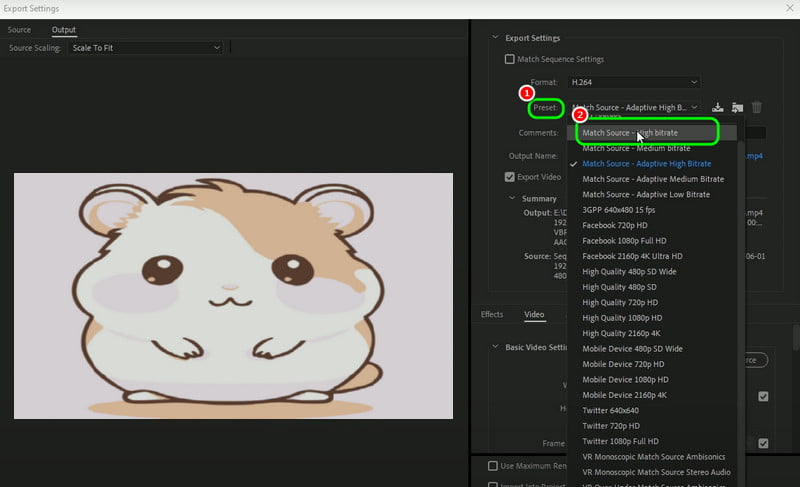
Langkah 3Untuk mengurangkan saiz fail, pergi ke Video bahagian dan laraskan Kadar Bit Sasaran dan Kadar Bit Maksimum dengan mengawal gelangsar.
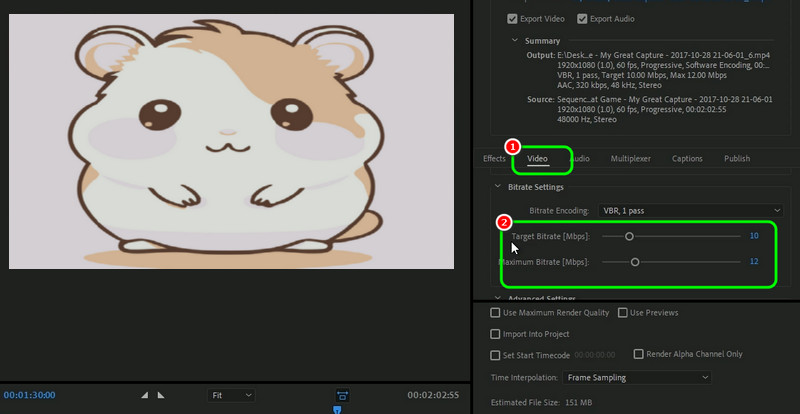
Langkah 4Untuk proses akhir, klik pada Eksport butang untuk menyimpan perubahan. Selepas itu, anda boleh menyimpan video mampat anda dan menikmatinya di Instagram anda.
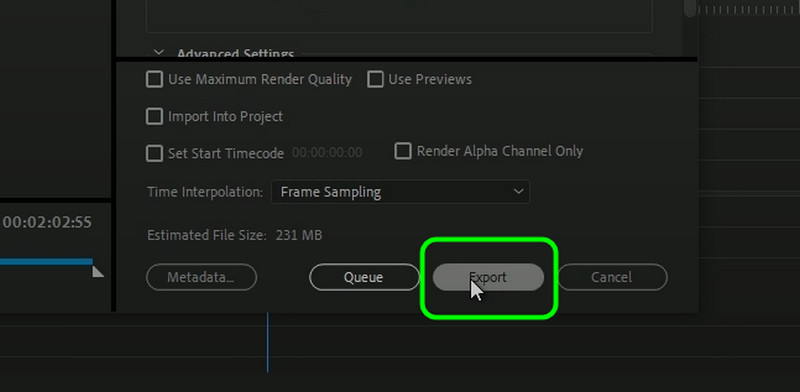
Bahagian 3. Mampatkan Video untuk Instagram pada Android/iPhone
Mampatkan Video pada iPhone
Aplikasi terbaik yang boleh anda akses untuk memampatkan video pada peranti iOS ialah Mampatkan Video & Ubah Saiz Video apl. Aplikasi ini membolehkan anda memampatkan video anda menggunakan peluncur. Kami suka bahawa ia menawarkan cara yang mudah untuk menyelesaikan tugas, menjadikannya sesuai untuk semua pengguna. Jadi, untuk mampatkan MP4 anda fail dan video lain, anda boleh menggunakan aplikasi ini. Satu-satunya kelemahan di sini ialah pelbagai iklan akan muncul pada skrin anda apabila anda disambungkan ke internet. Untuk memampatkan video Instagram, lihat langkah di bawah.
Langkah 1Muat turun Mampatkan Video & Ubah Saiz Video apl pada iPhone anda. Selepas itu, anda boleh mula memuat naik video yang ingin dimampatkan.
Langkah 2Kemudian, anda boleh melaraskan Kadar Bingkai dan Dimensi Video dengan meluncurkan peluncur. Setelah selesai, tekan butang Compress.
Langkah 3Selepas pemampatan video, anda boleh menyimpan hasilnya pada peranti anda.
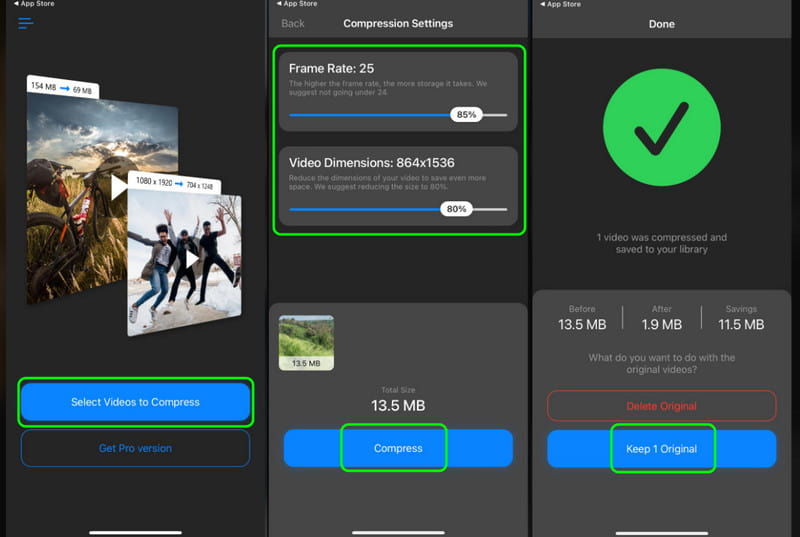
Mampatkan Video pada Android
Pengguna Android boleh menggunakan Pemampat Video - Kurangkan Saiz aplikasi untuk memampatkan video mereka untuk Instagram. Apl ini sesuai kerana ia membolehkan anda mendapatkan hasil yang anda inginkan dalam beberapa saat sahaja. Selain itu, apl itu membolehkan anda berkongsi video mampat anda pada pelbagai platform, seperti Facebook, Gmail, TikTok dan banyak lagi. Anda juga boleh menggunakan beberapa fungsi, seperti memangkas video pada Android, menukar, memotong, membalikkan video dan banyak lagi. Untuk memampatkan video anda, lihat langkah di bawah.
Langkah 1Lancarkan aplikasi dan tekan butang Pemampat Video ciri. Kemudian, tambahkan video daripada peranti anda.
Langkah 2Selepas itu, anda boleh mula memampatkan fail. Anda boleh memilih daripada pilihan pada skrin anda. Kemudian, pukul Memampatkan.
Langkah 3Setelah anda selesai, anda boleh memainkan dan menyimpan video pada peranti anda.
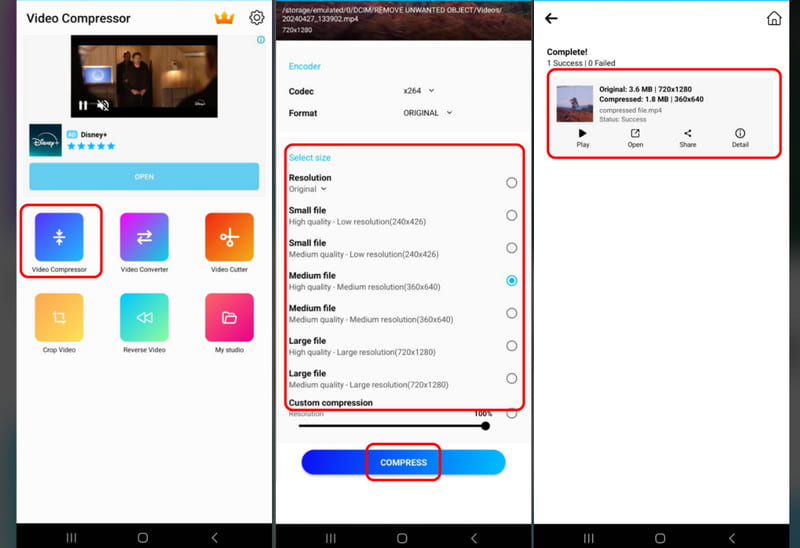
Sesungguhnya, memampatkan video untuk Instagram adalah sempurna. Jadi, untuk memampatkan fail video untuk Instagram, anda boleh mendapatkan semua maklumat daripada siaran ini. Anda boleh memahami prosedur yang berkesan pada komputer dan peranti mudah alih anda. Juga, jika anda ingin memampatkan video tanpa kehilangan kualiti, gunakan Penukar Video AVAide. Perisian ini boleh membantu anda mendapatkan saiz fail yang anda inginkan sambil mengekalkan kualiti yang sangat baik, menjadikan pemampat lebih berkuasa.
Kotak alat video lengkap anda yang menyokong 350+ format untuk penukaran dalam kualiti tanpa kerugian.
Edit Video
- Video Kelas Atas AI
- Buang Tera Air daripada Video
- Alih Keluar Teks Daripada Video
- Turunkan 4K kepada 1080p/720p
- Buang Bunyi Latar Belakang daripada Video
- Editor Metadata MP4
- Tajamkan Kualiti Video
- Video Songsang
- Betulkan Video Kualiti Buruk
- Alih keluar Metadata daripada Video/Audio
- Video Kamera Depan Cermin/Nyah Cermin




